Tone Curve
Tone Curve による色調整
WonderLookPro v3.3より、Tone Curveの調整画面が追加されました。拡大ToneCurve画面は廃止されました。
この画面では、Tone Curveを最大32点の調整点を使用して調整できます。RGB全体に同時に適用されるだけでなく、RGB独立に調整することもできます。
また、数値調整による微調整も可能になりました。
V3.4では、最終のシステムトーンを直接編集してTone Curveを生成することができるようになりました。ハイライトの微調整等が直感的にやりやすくなりました。
さらに、従来のRGB空間でなく、YCC空間におけるYによる調整をミックスできるようになりました。これは、階調調整による彩度変化の最適化に使用することができます。
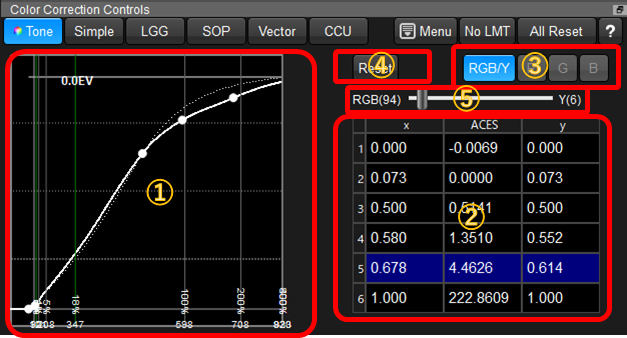
①トーンカーブ調整
この領域でトーンカーブを作成することによる色調整を行います。
使用方法や表示内容は、 こちらのTone Curve Panelと同じなので参照してください。
V3.4より、System Toneの直接修正によるカーブ作成が行えるようになりました。多少パフォーマンスが落ちますが、目的のカーブを直接生成することができます。この機能を使用するためには、Tone Curve Panelの表示を[INPUT CV」にしておく必要があります。
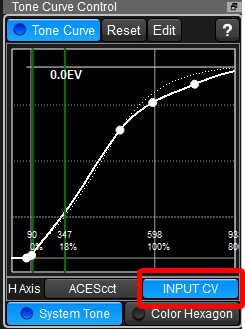
②トーンカーブ・パラメーター・テーブル
このテーブルには、トーンカーブを構成する調整点の数値データが表示されています。左のグラフの調整点をクリックすると、右のテーブルの該当行が選択表示されます。
テーブルのセルをクリックすると、スピンボックスが出現し、マウスホイールでの調整が可能になります。直接数値を入力することもできます。
③トーンカーブ調整チャンネルの選択
どのチャンネルのトーンカーブを調整するか選択することができます。RGB/YはRGBすべてに等価に働くのでグレーバランスを崩すことはありません。
RGB/Y選択時、トーンカーブを適用する色空間をRGB色空間、YCC色空間から選択することができます。⑤のコントロールでその比率を調整します。
④Resetボタン
トーンカーブをデフォルト状態に戻します。
⑤RGB/Y比率の調整
トーンカーブを適用する色空間を、RGB色空間と、YCC色空間のYの間のミックス比率を調整します。
RGB色空間100%の状態だと、RGBそれぞれに対して同じトーンカーブが適用されるため、硬くすれば高彩度に、柔らかくすれば低彩度に変化します。
一方、Yを100%の状態だと、YCCのYに対してトーンカーブが適用されるため、彩度に対する影響が小さくなります。
両者の比率を調整して、適切なバランスにすることができます。

